നമ്മൾ വിന്ഡോസില് ചെയ്തതു പോലെ USB Token നോടൊപ്പം നല്കിയിട്ടുള്ള സോഫ്റ്റ് വെയര് ഉബുണ്ടുവില് ഇന്സ്റ്റാള് ചെയ്യാന് സാധിക്കില്ല…ലിനക്സിൽ ഇൻസ്റ്റാൾ ചെയ്യാവുന്ന ടോക്കൺ ഫയലുകൾ ബിംസിൽ ഡൗൺലോഡ്സ് എന്ന ലിങ്കിൽ ഉണ്ട്. (ഇത് ഡൌൺലോഡ് ചെയുമ്പോൾ നമ്മൾക്കു NICDSigner, token install file , എന്നിവ ലഭിക്കും ) അത് വേണമെങ്കിൽ ഡൌൺലോഡ് ചെയ്യാം..അല്ലങ്കിൽ ഇ-മുദ്ര എന്ന സൈറ്റിലും ഇത് ലഭിക്കും…
ProxKey Token Driver Download
ePass2003 Token Driver Download
TrustKey Token Driver Download
DSCSigner Download
ഇപ്പോൾ proxkey ആണ് ഇൻസ്റ്റാൾ ചെയ്യാൻ പോവുന്നത്… ഇൻസ്റ്റാളേഷൻ ഫയൽ ഡൌൺലോഡ് ചെയ്യാം.. ഡൌൺലോഡ് ചെയ്ത ടോക്കൺ ഫയൽ ഇപ്പോ ഒരു സിപ്പ് ആയിട്ടാകും ലഭിച്ചിട്ടുണ്ടാവുക..ഇനി ഇത് ജസ്റ്റ് ഒന്ന് extract ചെയുക…ഇപ്പോ നമ്മൾക്കു ഇൻസ്റ്റാൾ ചെയ്യണ്ട ഫയൽ കാണാം .deb എന്നായിരിക്കും ഫയൽ എക്സ്റ്റൻഷൻ.
കീ ബോർഡിലെ Ctrl +Alt +T പ്രസ് ചെയുക ഇപ്പോ ഒരു ടെർമിനൽ വിന്ഡോ ഓപ്പൺ ആയിട്ടുണ്ടാവും.
sudo dpkg -i ഇതാണ് ഏതൊരു സോഫ്റ്റെവെയറും ഇൻസ്റ്റാൾ ചെയുമ്പോൾ ടൈപ്പ് ചെയ്യേണ്ടേ കമാന്റ് ..അതിന് ശേഷം ഇൻസ്റ്റാൾ ഫയലിന്റെ നെയിം അത് പോലെ എന്റർ ചെയുക.

sudo dpkg -i wdtokentool-trustkey_1.1.0-1_all.deb
അതിന് ശേഷം എന്റര് കീ അമര്ത്തുക. തുടര്ന്ന് സിസ്റ്റം പാസ് വേര്ഡ് ആവശ്യപ്പെടും… ( ഇവിടെ പാസ്സ്വേർഡ് എന്റർ ചെയുമ്പോൾ അത് കാണുവാൻ സാധിക്കില്ല…തെറ്റാതെ പാസ്സ്വേർഡ് എന്റർ ചെയ്താൽ മതി)

അത് നല്കി വീണ്ടും എന്റര് കീ അമര്ത്തുക. ഇതോടെ ഇന്സ്റ്റലേഷന് പ്രോസസ് ആരംഭിക്കും. പൂര്ത്തിയായിക്കഴിഞ്ഞാല് താഴെ കാണുന്ന വിന്ഡോ കാണുന്നതാണ്.
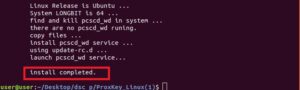
ഇത് പോലെ തന്നെ മറ്റ് ടോക്കണുകളും ഇൻസ്റ്റാൾ ചെയ്യാവുന്നതാണ്.
NICDsigner ഇൻസ്റ്റാൾ ചെയുന്നത്
ബിംസിൽ ഡൗൺലോഡ്സ് എന്ന ലിങ്കിൽ ഉള്ള DSCSigner for Linux എന്നാ ഫയൽ ഡൌൺലോഡ് ചെയുക.
NSCDSigner എന്ന സോഫ്റ്റ് വെയറന്റെ കൂടെ ജാവയും ഇന്സ്റ്റാള് ചെയ്യപ്പെടും. അത് കൊണ്ട് നമ്മൾക്കു ജാവ ഇൻസ്റ്റാൾ ചെയേണ്ടതില്ല.
NSCDSigner ഡൌൺലോഡ് ചെയ്യുവാനായി ഇവിടെ ക്ലിക് ചെയുക
നേരത്തെ തന്നെ പോലെ ഇത് ഒരു സിപ്പ് ഫയലായിട്ടാവും ലഭിക്കുക..അത് extract ചെയുക..

കീ ബോർഡിലെ Ctrl +Alt +T പ്രസ് ചെയുക ഇപ്പോ ഒരു ടെർമിനൽ വിന്ഡോ ഓപ്പൺ ആയിട്ടുണ്ടാവും
sudo dpkg -i അതിന് ശേഷം ഇൻസ്റ്റാൾ ഫയലിന്റെ നെയിം അത് പോലെ എന്റർ ചെയുക.
sudo dpkg -i NICDSign.deb

അതിന് ശേഷം എന്റര് കീ അമര്ത്തുക. തുടര്ന്ന് സിസ്റ്റം പാസ് വേര്ഡ് ആവശ്യപ്പെടും. അത് നല്കി വീണ്ടും എന്റര് കീ അമര്ത്തുക. ഇതോടെ ഇന്സ്റ്റലേഷന് പ്രോസസ് ആരംഭിക്കും. പൂര്ത്തിയായിക്കഴിഞ്ഞാല് താഴെ കാണുന്ന വിന്ഡോ കാണുന്നതാണ്.

ഇൻസ്റ്റാളേഷൻ എല്ലാം പൂർത്തിയായി കഴിഞ്ഞാൽ കമ്പ്യൂട്ടർ ഒന്ന് റീസ്റ്റാർട് ചെയുക….ഓൺ ആയി കഴിഞ്ഞാൽ DSC ടോക്കൺ usb പോർട്ടിൽ ഇന്സേര്ട് ചെയുക.
NICDSigner എന്ന ആപ്ലിക്കേഷന് ഇപ്പോ സ്റ്റാര്ട്ട് ചെയ്യുകയും ഡെസ്ക്ടോപ്പില് മുകളില് വലത് ഭാഗത്തായി വിന്ഡോ കാണാൻ സാധിക്കും.

Settings എന്ന ഓപ്ഷനില് ക്ലിക്ക് ചെയ്യുക.
താഴെ കാണുന്ന വിന്ഡോ കാണാം.

അതില് Select Your USB Token എന്നതിന് നേരെയുള്ള കോമ്പോ ബോക്സില് ക്ലിക്ക് ചെയ്ത് നമ്മുടെ ഡിവൈസ് ടൈപ്പ് ഏതെന്ന് സെലക്ട് ചെയ്യുക.. Proxkey, Trustkey,ഇവ രണ്ടും അല്ലാത്ത മറ്റൊന്നാണ് നമ്മുക്ക് ലഭിച്ച ഡിവൈസ് എങ്കില് ലിസ്റ്റില് കാണുന്ന Custom എന്നത് സെലക്ട് ചെയ്താല് മതി.
എന്നിട്ടു സേവ് ബട്ടൻ ക്ലിക് ചെയുക…
അപ്പോള് താഴെ കാണുന്ന പോലെ ഒരു മെസേജ് പ്രത്യക്ഷപ്പെടുന്നു.

അതിന് ശേഷം USB Token ഒന്ന് ഡിസ്കണക്ട് ചെയ്ത് വീണ്ടു കണക്ട് ചെയുക..
ഇന്റെര്നെറ്റ് ബ്രൌസറുകളില് ചില സെറ്റിംഗ്സ് നടത്തേണ്ടതുണ്ട്. എന്നാൽ മാത്രമേ നമ്മുക് DSC ബിംസിലും , സ്പാർക്കിലും , കോർട്ടിസ്റലും ഉപയോഗിക്കുവാൻ സാധിക്കുകയുള്ളു
ഗൂഗിള് ക്രോം ബ്രൗസര് ഓപ്പണ് ചെയ്ത് അഡ്രസ് ബാറില് താഴെ കാണുന്ന അഡ്രസ് ടൈപ്പ് ചെയ്ത് എന്റര് കീ അമര്ത്തുക
chrome://flags/#allow-insecure-localhost
അപ്പോള് താഴെ കാണുന്ന വിന്ഡോ പ്രത്യക്ഷമാകും. അതില് ആദ്യമായി കാണുന്ന (മഞ്ഞ നിറത്തിൽ) ഓപ്ഷന് എനാബിള് ചെയ്യുക.

ഈ ഓപ്ഷന് എനാബിള് ചെയ്യുന്നതോടുകൂടി ഈ വിന്ഡോയുടെ താഴെ വലതു മൂലയിലായി Relaunch Now എന്ന ഒരു ബട്ടണ് പ്രത്യക്ഷപ്പെടും. അതില് ക്ലിക്ക് ചെയ്യുക

ഇതോടെ ഗൂഗിള് ക്രോം ബ്രൗസര് റീസ്റ്റാര്ട്ട് ആയി വരികയും സെറ്റിംഗ്സ് പൂര്ത്തിയാവുകയും ചെയ്യുന്നു..
മോസില്ല ഫയര്ഫോക്സ് ബ്രൗസര് ഓപ്പണ് ചെയ്ത് അഡ്രസ് ബാറില് താഴെ കാണുന്ന അഡ്രസ് ടൈപ്പ് ചെയ്ത് എന്റര് കീ അമര്ത്തുക
https://treasury.kerala.gov.in/bims/dsc/rootCA.crt
![]()
അപ്പോള് താഴെ കാണുന്ന ഒരു വിന്ഡോ ഓപ്പൺ ആയി വരും

ട്രസ്റ്റ് ബോക്സിൽ ടിക് ചെയ്തു. താഴെ ഉള്ള OK ബട്ടൺ ക്ലിക് ചെയുക
ഇതോടെ സെറ്റിംഗ്സ് പൂര്ത്തിയാവുകയും ചെയ്യുന്നു..